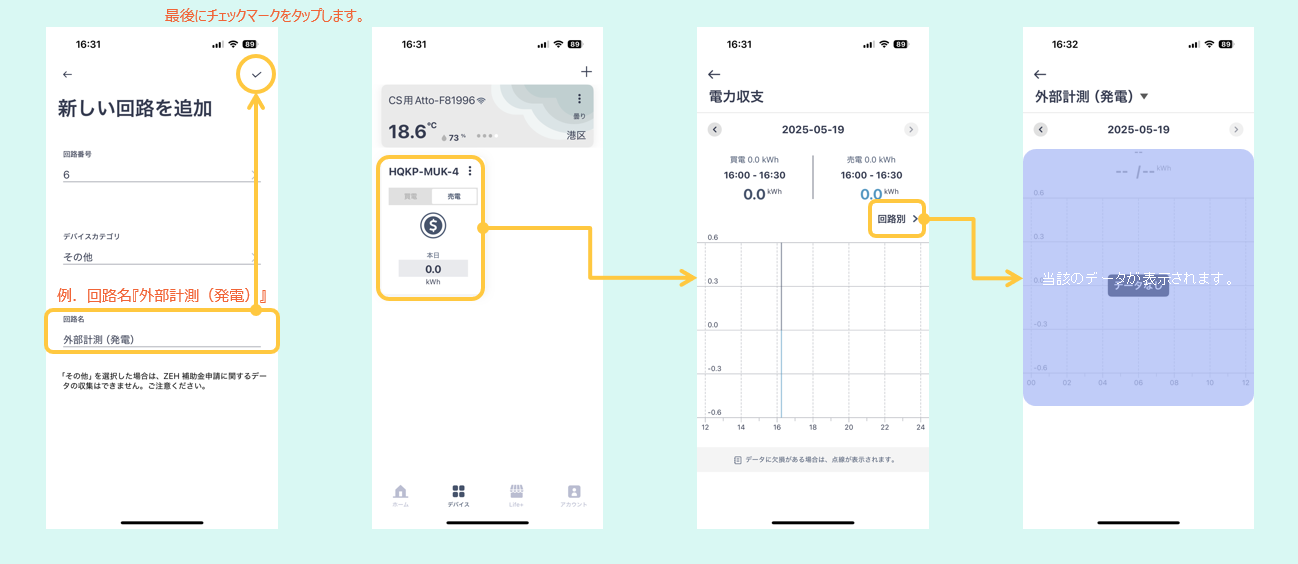電力検出ユニット分岐回路/外部発電設定手順
1.回路番号の確認
電力検出ユニットは個別計測(個別1~5)と外部計測(発電、充放電)を取得することができます。
外部計測はDIPスイッチ(DIP-1)の設定で切り替えが可能で、回路番号が下図の通りとなります。
回路番号はアプリの登録時に必要となります。
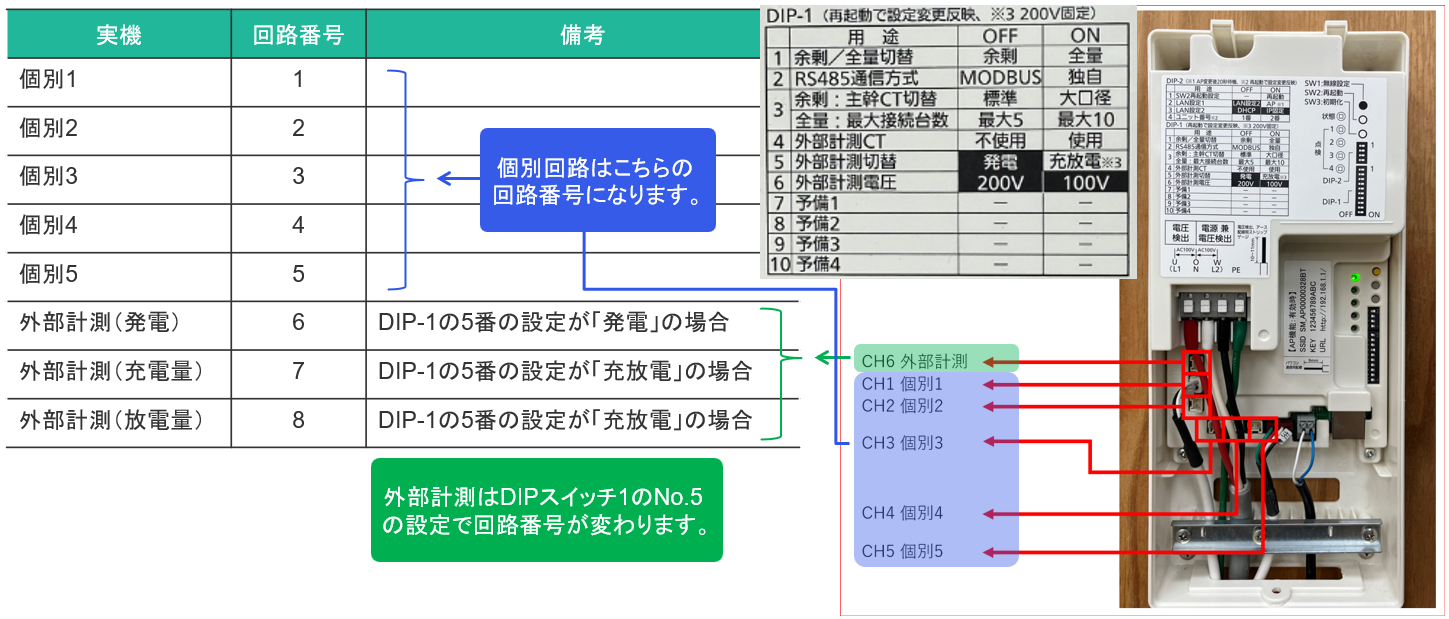
2.アプリへの登録
はじめに「デバイス」ページ右上の「+」をタップすると画面の表示が変わります。
「ECHONET Lite(エコーネットライト)認証済み」が表示されるまで上にスクロールしてください。

ECHONET Lite(エコーネットライト)機器のセットアップが開始されますので、画面の表示を確認しながら『次へ』をタップし、セットアップを進めてください。
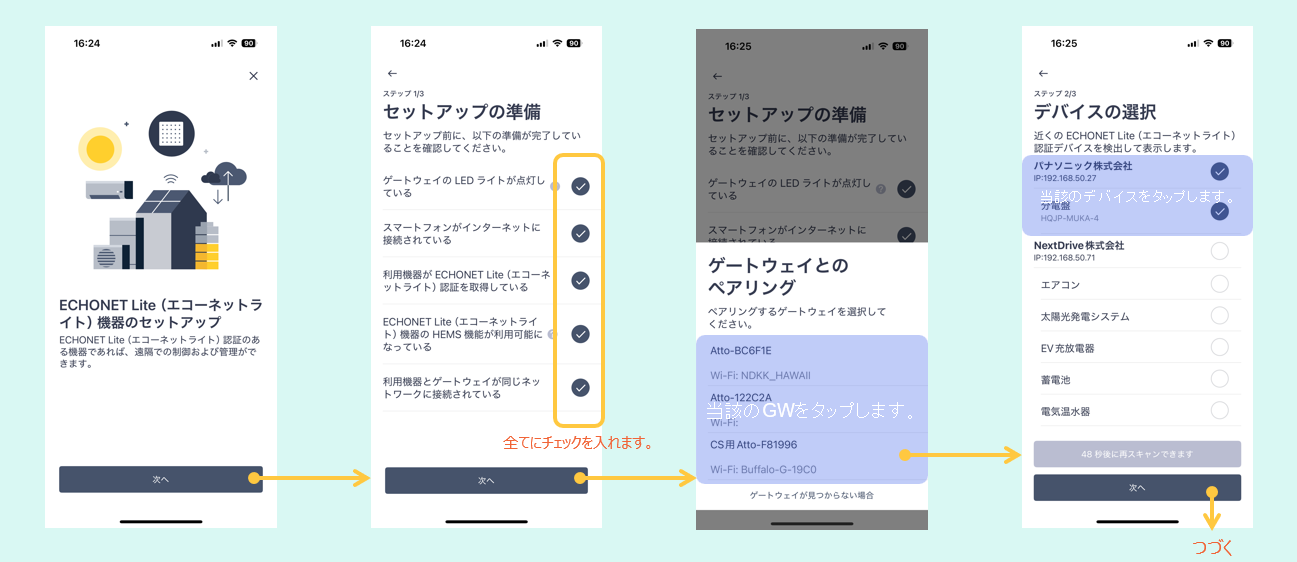
『セットアップ完了』画面が表示されましたら”電力検出ユニット”の登録は終了です。
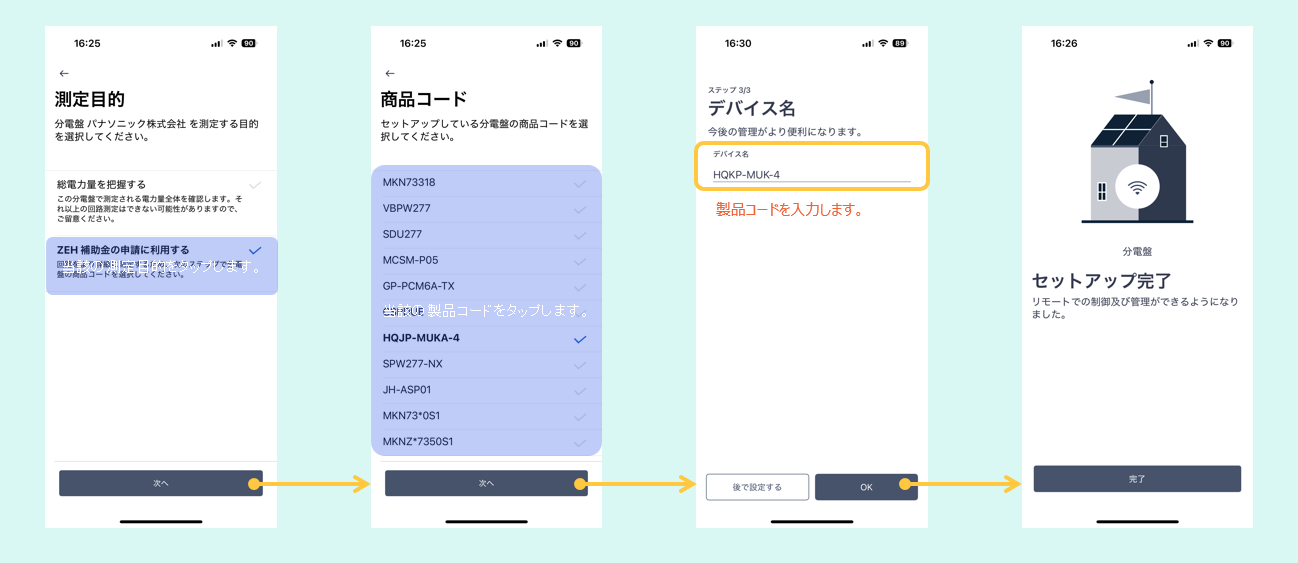
3.回路設定
電力検出ユニットに回路を追加します。
1項で確認しました回路番号が設定に必要となります。(回路番号の確認)
『デバイスカテゴリ』に該当するデバイスがない場合は”その他”を選択し、回路名を手入力してください。
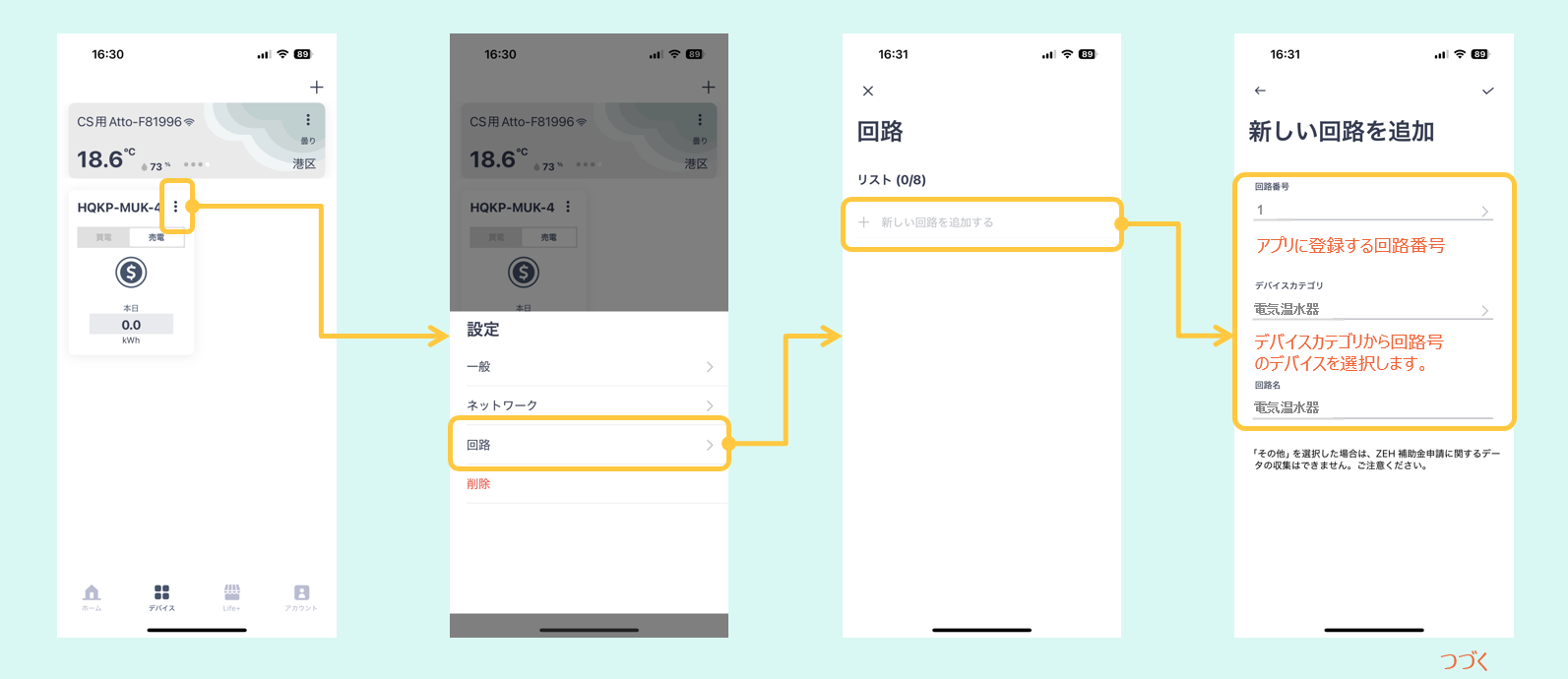
回路の追加が完了しますとグラフのページで回路別の表示ができるようになります。
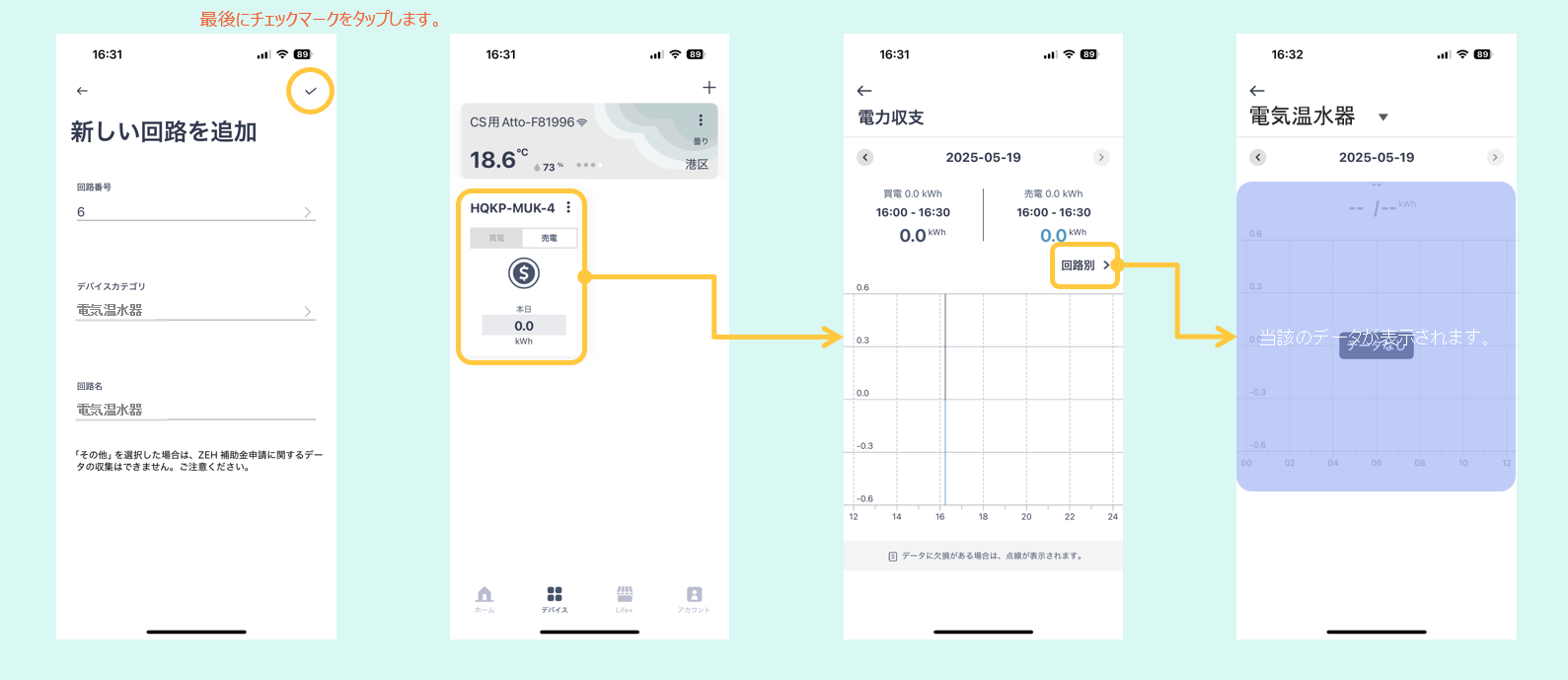
必要な回路数分、回路設定を繰り返し行ってください。
例.外部計測で”発電”を設定する場合
(1) DIPスイッチの設定
電力検出ユニットで外部計測を”発電”に切り替えるには、『DIP-1』の5番スイッチをOFFに設定します。
2項のアプリへの登録手順で回路番号”6”が必要となります。
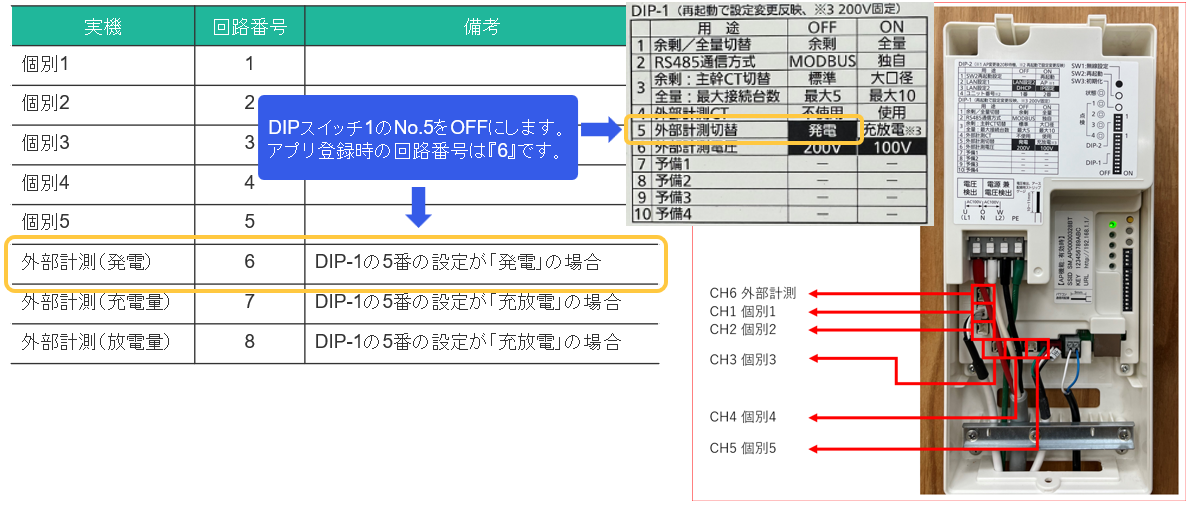
(2) アプリへの登録
はじめに「デバイス」ページ右上の「+」をタップすると画面の表示が変わります。
「ECHONET Lite(エコーネットライト)認証済み」が表示されるまで上にスクロールしてください。

ECHONET Lite(エコーネットライト)機器のセットアップが開始されますので、画面の表示を確認しながら『次へ』をタップし、セットアップを進めてください。
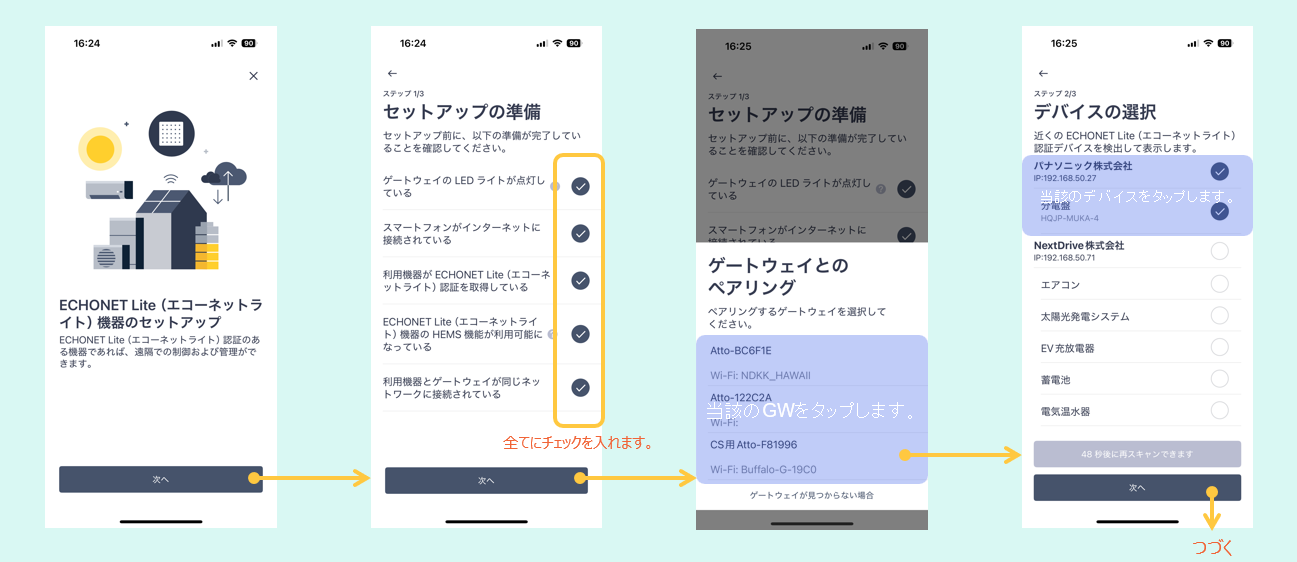
『セットアップ完了』画面が表示されましたら”電力検出ユニット”の登録は終了です。
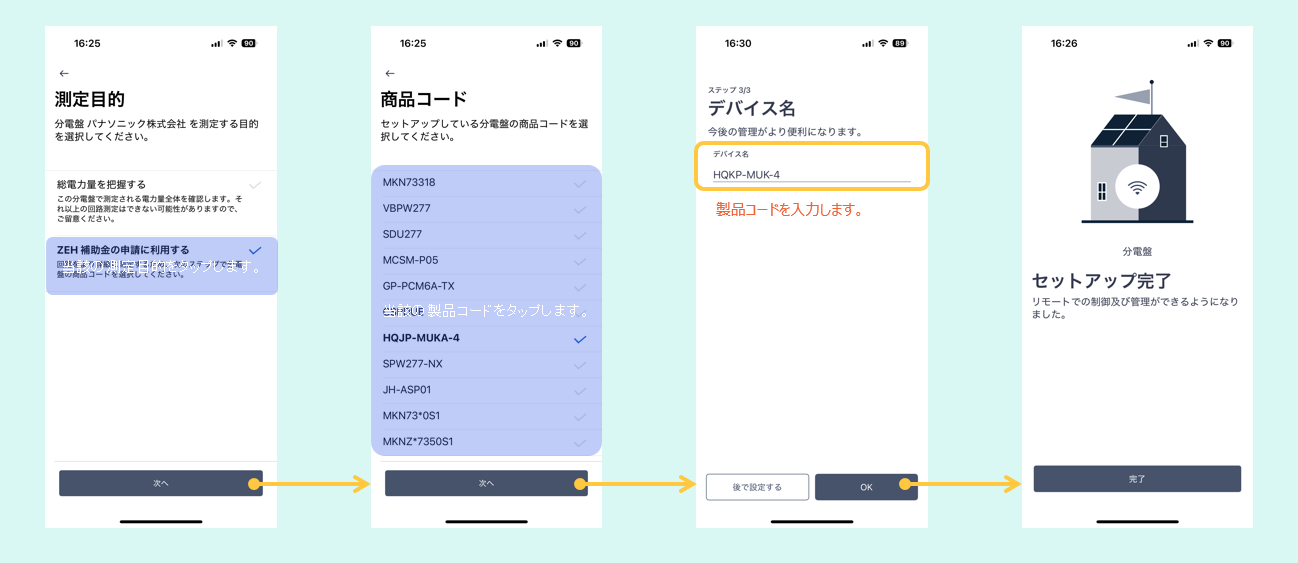
(3) 回路設定
電力検出ユニットに回路を追加します。
(1)で確認しました回路番号”6”を下図の通り設定します。
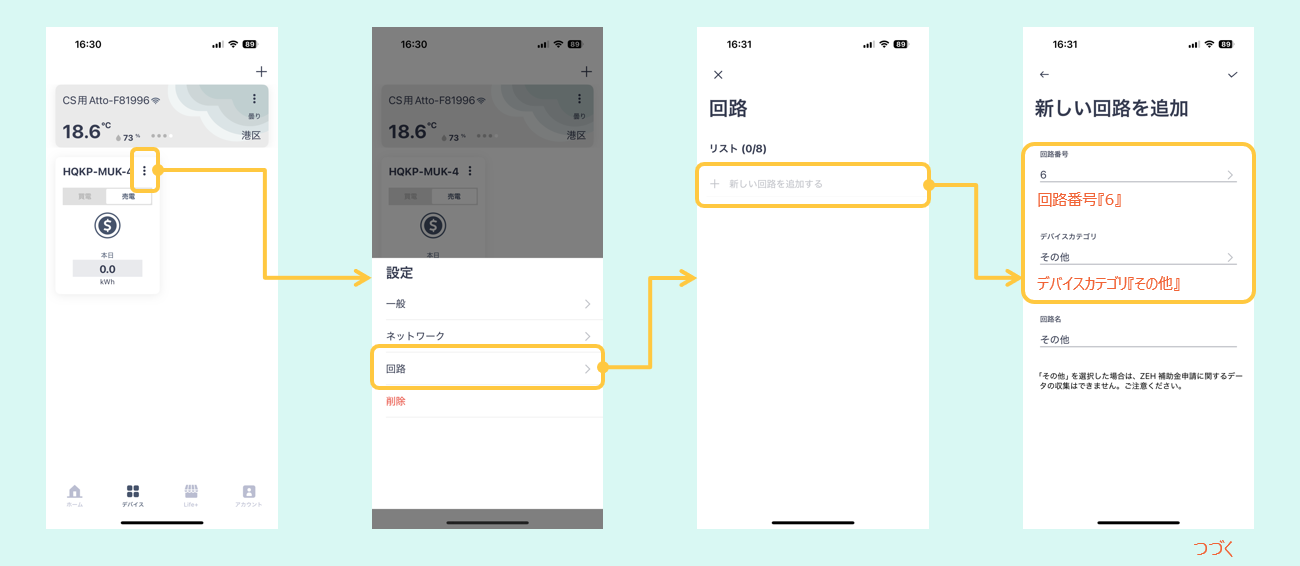
回路の追加が完了しますとグラフのページで外部計測(発電)の表示ができるようになります。